这次教程是怎样使用Stable Diffusion生成想要的图片效果:
1、TAG基本操作,加权{{1girl}}和减权[[1girl]],括号内部的TAG数量和嵌套是没有限制,这个内容也是非常基本内容,但是把tag复制几份也是可以起到了加权重tag的效果,而权重越大的tag,那么生成图片过程中就会越容易出现这个元素。
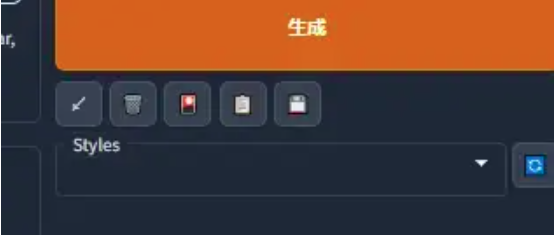
另外在操作界面的重要哦功能说明,第5个选项是保存tag,是可以直接在下面的Styles列表找到加载,第4个选项是把选中的Styles在以tag的形式复制回去,第3个选项在接下面的教程内容有说明,剩余的功能都是基本功能。
2、模型、Lora的下载和使用教程说明:
一般常用的模型下载网站:https://civitai.com/(国外网站!!)
大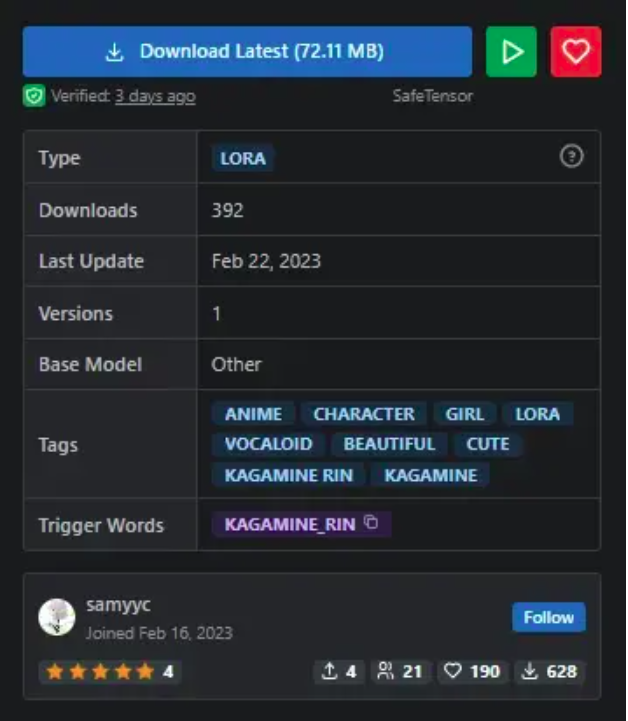
可以根据在模型下载网站/civitai的页面右侧的列表就可以区分开模型的类型了。
lora:是放在/stable-diffusion-webui/models/Lora
checkpoint merge:是放在stable diffusion根目录 / models / Stable-diffusion
lora和checkpoint merge两个模型是比较常用的模型。
checkpoint merge的使用是在webUI的左上角位置。可以点击选择所需checkpoint merge模型就可以了。
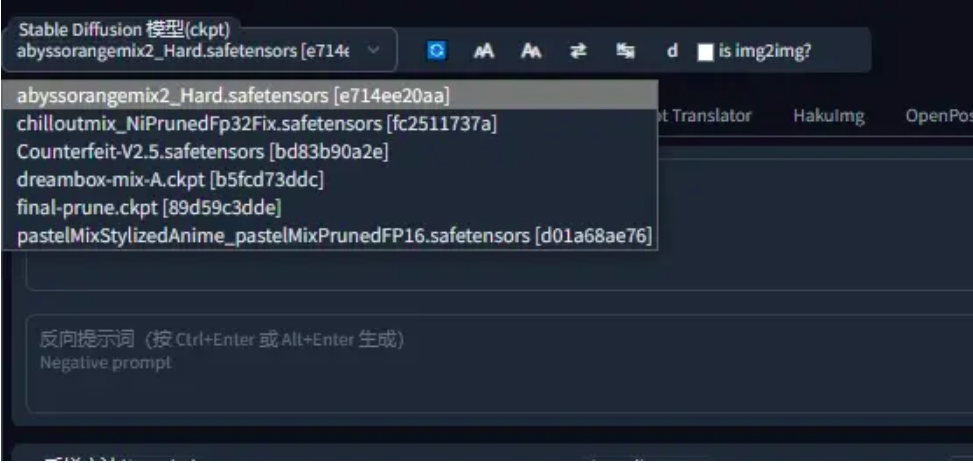
Lora模型使用:是按照如下图顺序。

在选择了一个lora之后,会出现一个Tag,例如 <lora:ArknightsNian_20:1>,后面数值就是lora的权重,lora的使用数量是没有限制,但是权重一般不建议调得比较高,权重越高的话可能会导致图片出现形变,正常情况建议下lora权重0.6左右就可以了。如果没有出现按钮可以尝试更新WebUI版本,Lora是内置的插件(如果看了别的教程推荐安装additional-networks,是可以不用安装。)
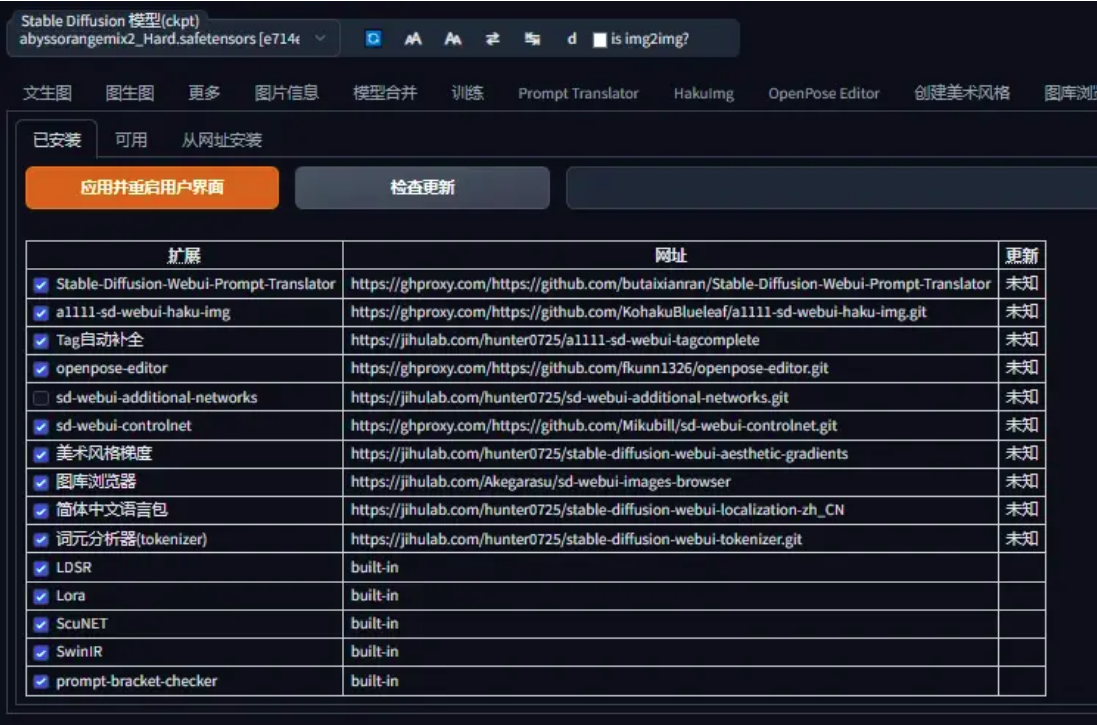
3、关于ControlNet的基本使用:
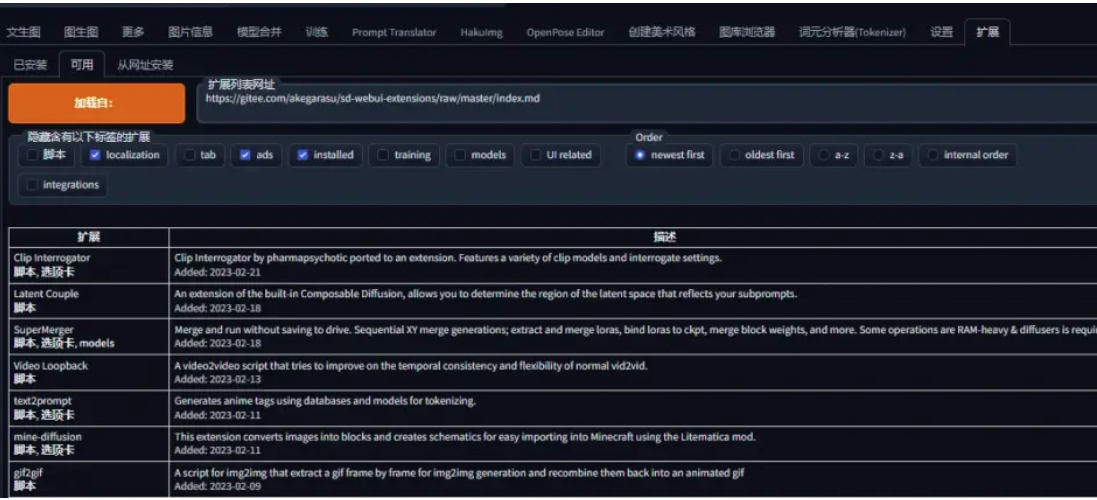
直接点击右上方的扩展-可用,然后点击选择“加载自”就可以显示可以安装的插件,点击安装插件sd-webui-controlnet和openpose-editor 。
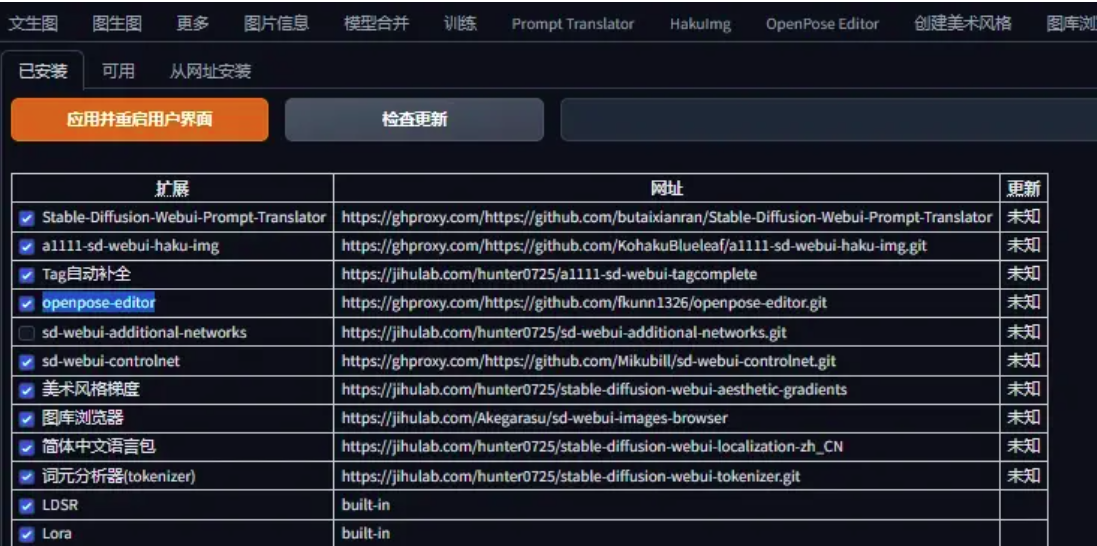
安装好插件之后需要到已安装点击应用并重启用户界面,然后我们要下载一个模型,可以到这个网站下载:https://civitai.com/models/9557/difference-controlnets,这是controlnet的依赖模型,如果想要使用插件就要必须下载安装了。
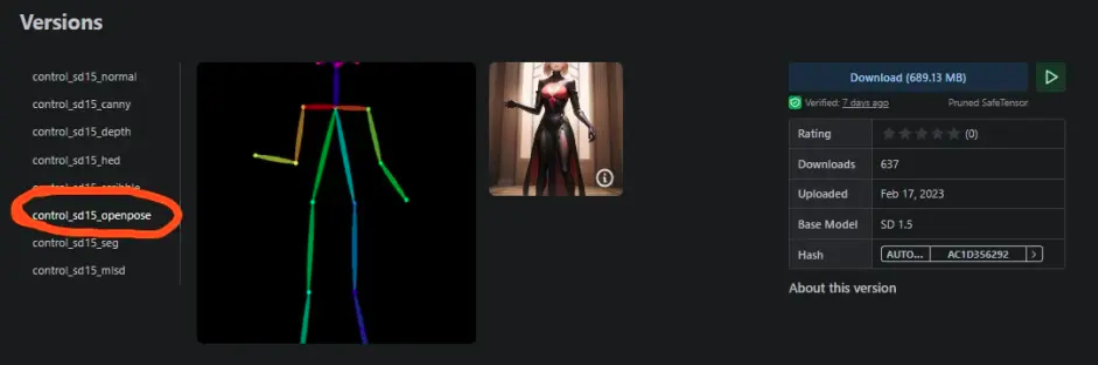
本次使用教程是使用骨骼功能,因此需要点击openpose版本
stable diffusion根目录\extensions\sd-webui-controlnet\models
安装完成接下来是如何openpose使用:
在openpose-editor选项,可以摆一个骨骼图,然后直接导出图片就可以了。
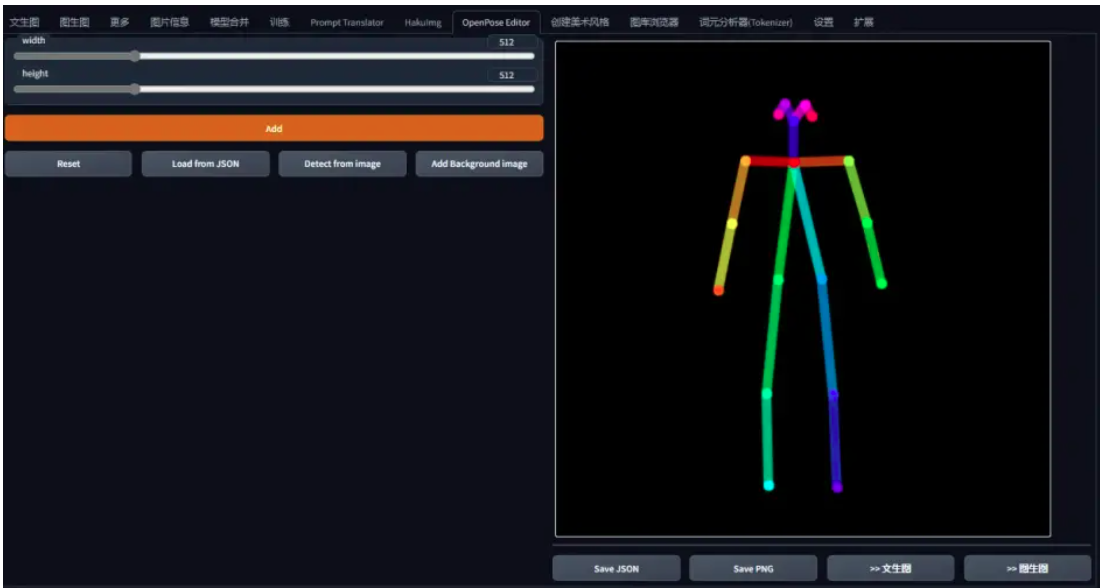
按照图下设置生成图片就可以了。

Preprocessor:会把controlnet中的图片先进行预先处理,然后为Preprocessor里选项的格式再进行生成图片,比如法线深度、骨骼草图等,这里操作是现成的骨骼,所以点击选择none。
模型:是刚刚下载的controlnet的依赖模型,然后把controlnet的图片按照骨骼的方式进行处理图片然后再生成图片,其他controlnet的依赖模型也是一样操作流程。
Weight:权重。
Guidance strength:引导强度。
如果生成出来的图片姿势不符合骨骼或者过于符合的话想,需要再进行调整了。
4、怎样生成更好的图片和解决图片生成出现的问题:
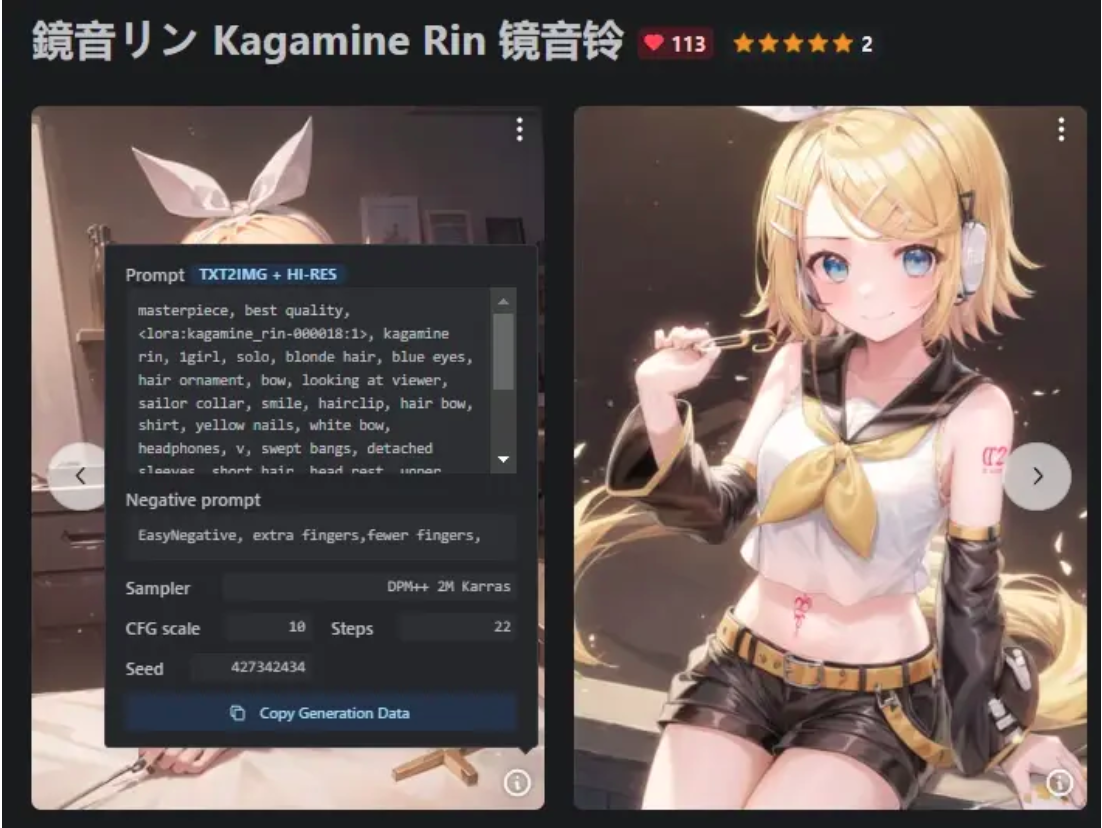
解决这个问题是需要到C站那里复制tag,负面tag也是十分重要,是可以直接过滤掉很多低质量的tag,如果使用了lora的话,那么一般是需要删除手动导入了。另外,如果在图片生成过程比较慢的话,那么是可以调整分辨率和Sampling steps(步数)会影响到生成图片质量。
Hires. fix功能:
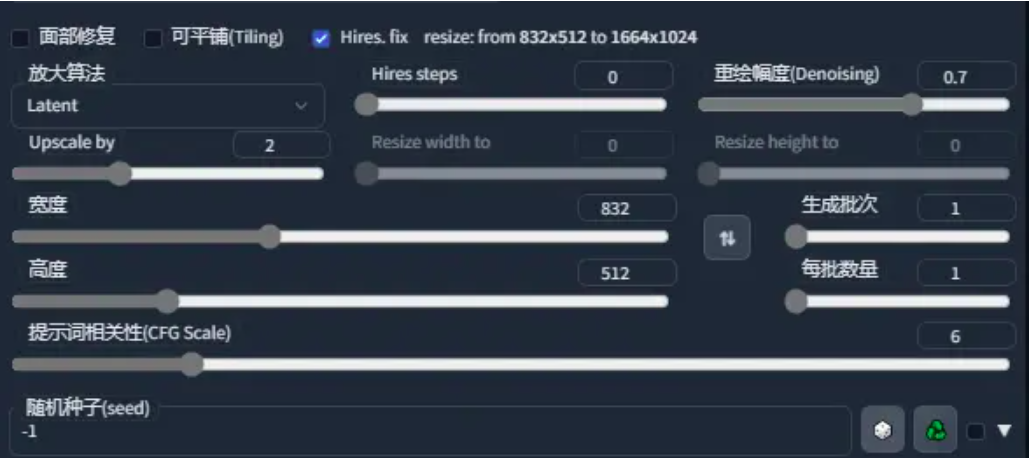
在提高图像分辨率过程中,虽然可以让图片显示出更加清楚和更多细节内容,但是有时候会出现导致原本是正常他图片也会出现异常的情况,比如图片缺少了内一部分内容。
如果在生成过程中预览图片是正常图片,但是最后几步出现了人物画面问题,一般情况是权重过大的问题导致,可以调整lora的权重或者CFG Scale,CFG Scale是可以理解为可以直接调整全部Tag的权重。如果生成出来的图片出现有瑕疵的话,可以使用局部重绘功能,想要和一张图类似的图片,可以用以图生图。